excel扩展名,小编告诉你解决Excel无法打开文件因为文件或文件扩展名无效
分类:windows7教程 发布时间:2018-01-31 09:56:29
最近,常有用户向小编抱怨自己在使用excel的时候,遇到了提示:“excel无法打开文件,因为文件格式或文件扩展名无效。请确定文件未损坏,并且文件扩展名与文件的格式匹配。”。不知道如何才能解决。下面,小编就来跟大家介绍解决的方法。
电脑的问题不仅仅表现在系统里,还有可能是表现在软件方面上的,这不有用户在新建Microsoft Excel 工作表时显示“因为文件格式或文件扩展名无效。请确定文件未损坏,并且文件扩展名与文件的格式匹配。”,怎么解决?下面,小编就给大伙带来了解决的方案。
解决Excel无法打开文件因为文件或文件扩展名无效
到注册表里面修改才行
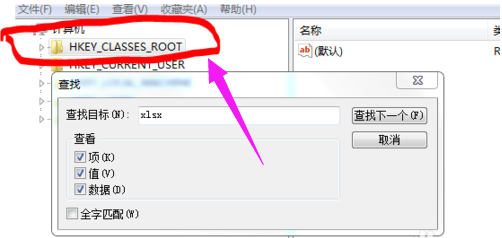
无法打开文件系统软件图解1
在新建EXCEL工作表.xlsx格式
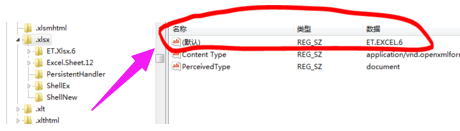
无法打开文件系统软件图解2
双击就能打开了。
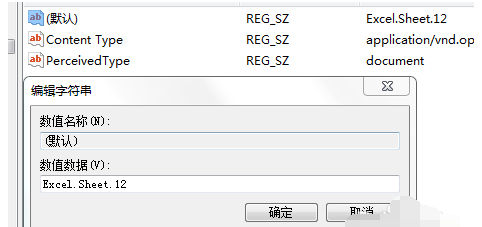
无法打开文件系统软件图解3
方法二:
看到桌面上面的Excel文件的扩展名是xlsx形式的,这种形式在低版本的Excel是打不开的。
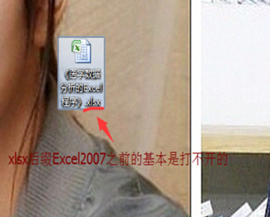
无法打开文件系统软件图解4
用低版本的Excel比如Excel2007打开这个软件,会发现进入软件之后,提示你文件扩展名不对,无法打开。
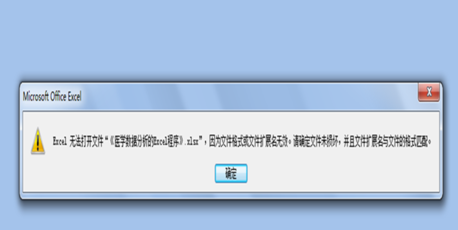
扩展名无效系统软件图解5
将这个文件关闭,右键点击这个文件,出现拉窗,在最下方你会看到重命名,点击。
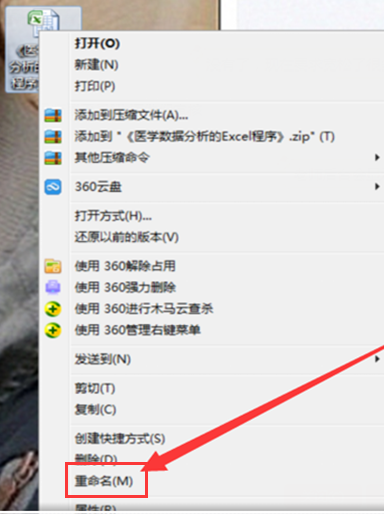
无法打开文件系统软件图解6
点击重命名之后,将后缀的xlsx改成xls之后,

扩展名无效系统软件图解7
在桌面任意地方点击一下,命名成功,

Excel系统软件图解8
之后双击进入,会发现可以打开数据了。
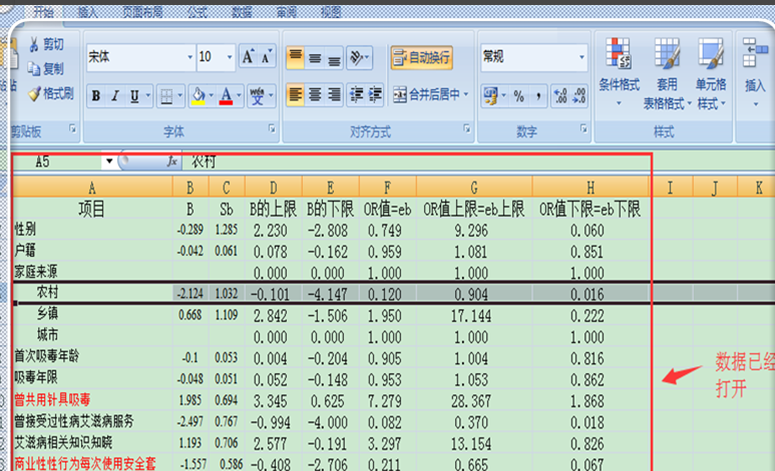
文件系统软件图解9
以上就是解决Excel无法打开文件因为文件或文件扩展名无效的操作方法了。






 立即下载
立即下载







 魔法猪一健重装系统win10
魔法猪一健重装系统win10
 装机吧重装系统win10
装机吧重装系统win10
 系统之家一键重装
系统之家一键重装
 小白重装win10
小白重装win10
 杜特门窗管家 v1.2.31 官方版 - 专业的门窗管理工具,提升您的家居安全
杜特门窗管家 v1.2.31 官方版 - 专业的门窗管理工具,提升您的家居安全 免费下载DreamPlan(房屋设计软件) v6.80,打造梦想家园
免费下载DreamPlan(房屋设计软件) v6.80,打造梦想家园 全新升级!门窗天使 v2021官方版,保护您的家居安全
全新升级!门窗天使 v2021官方版,保护您的家居安全 创想3D家居设计 v2.0.0全新升级版,打造您的梦想家居
创想3D家居设计 v2.0.0全新升级版,打造您的梦想家居 全新升级!三维家3D云设计软件v2.2.0,打造您的梦想家园!
全新升级!三维家3D云设计软件v2.2.0,打造您的梦想家园! 全新升级!Sweet Home 3D官方版v7.0.2,打造梦想家园的室内装潢设计软件
全新升级!Sweet Home 3D官方版v7.0.2,打造梦想家园的室内装潢设计软件 优化后的标题
优化后的标题 最新版躺平设
最新版躺平设 每平每屋设计
每平每屋设计 [pCon planne
[pCon planne Ehome室内设
Ehome室内设 家居设计软件
家居设计软件 微信公众号
微信公众号

 抖音号
抖音号

 联系我们
联系我们
 常见问题
常见问题



